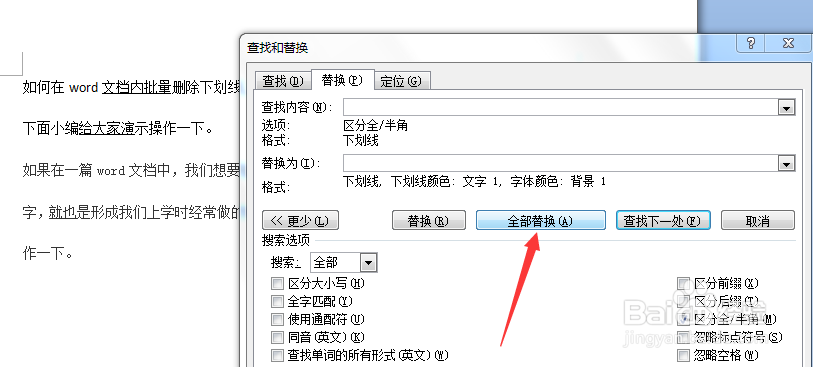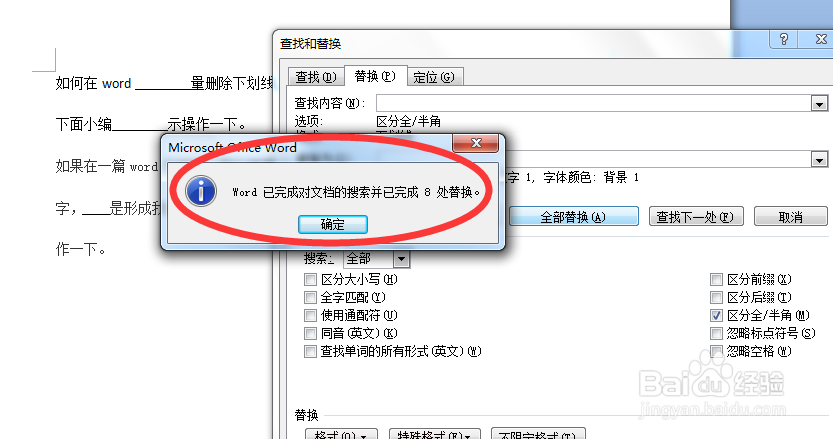1、首先我们把光标定位在带有下划线的word文档里,然后调出word文档的查找替换对话框。使用快捷键ctrl+H即可调出,如下图所示。

2、接下来我们在替换对话框内,把光标定位在查找内容后的编辑框,然后在左下角可以看到有一个更多的按钮,点击它展开。
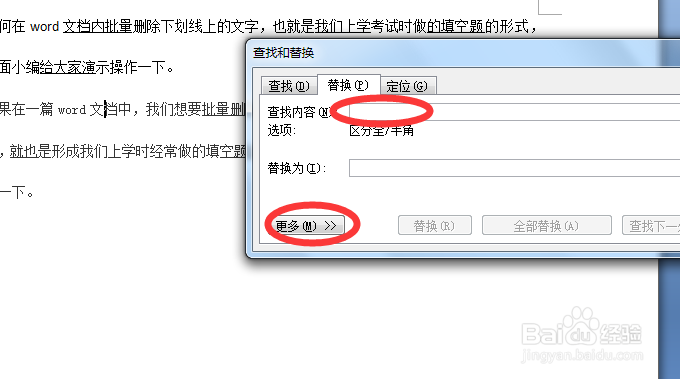

3、展开更多之后,做左下角有一个格式按钮,点击它,在出来的选项当中我们选中字体,如下图所示。然后在出来的查找字体对话框内,我们在下划线那里选择对应的word文档的下划线形式,在这里我就选择第一种了。选择好之后点击确定。


4、返回到查找替换对话框,把光标定位到替换后面的编辑框内,同样点击左下角的格式按钮,选择字体,点出查找字体的对话框。

5、接下来我们在查找字体对话框中设置,字体颜色为白色,选择下划线,设置下划线颜色为黑色,设置好之后点击确定返回到查找替换对话框,就可以看到查找和替换内容都以设置好。
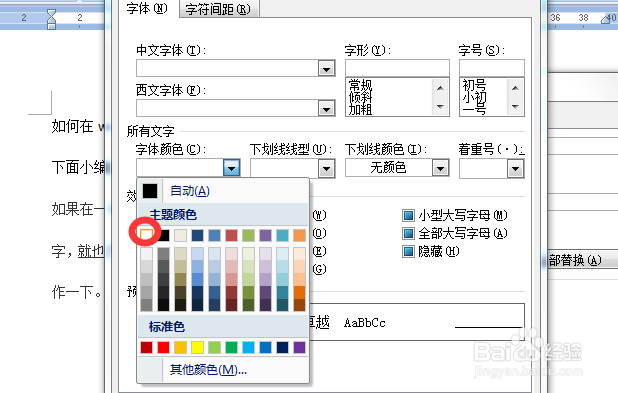


6、下面我们就点击全部替换按钮,如下图所示,按下之后word文档就会替换完成,自动不显示下划线上的文字,形成填空题的形式。